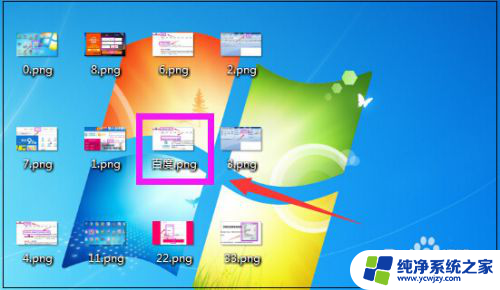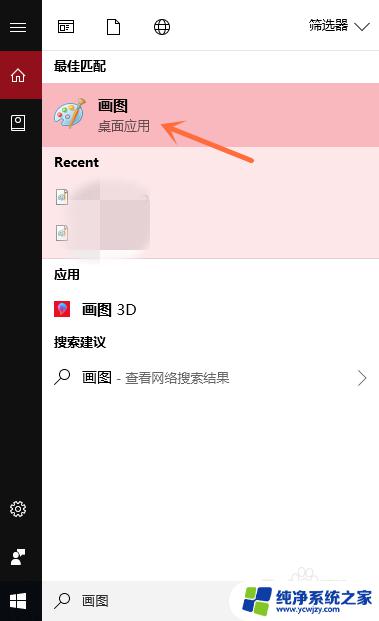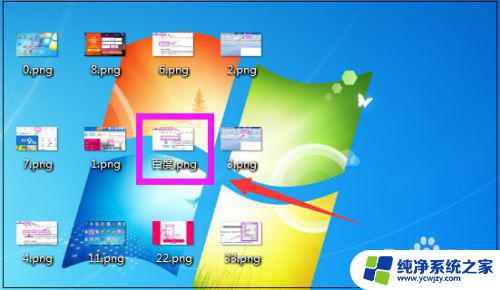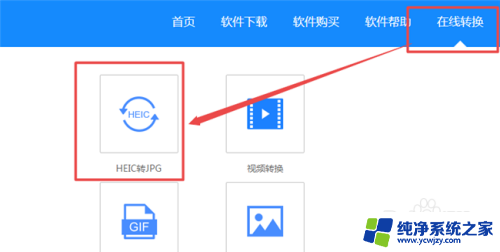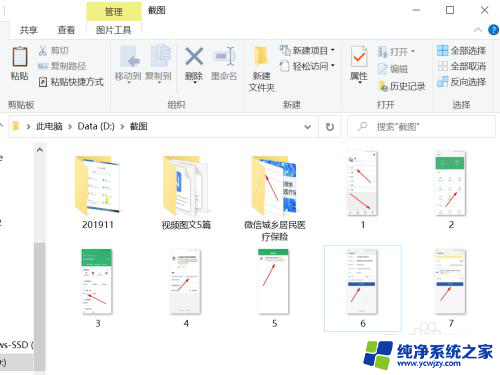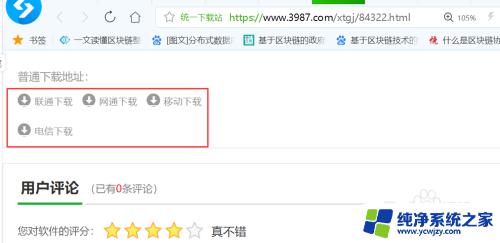wps怎么把pdf转换成jpg图片 WPS PDF转JPG图片教程
wps怎么把pdf转换成jpg图片,WPS PDF转JPG图片教程是一项非常实用的功能,它可以帮助我们将PDF文件转换成JPG格式的图片,在日常工作和学习中,我们经常会遇到需要将PDF文件转换成图片的情况,比如需要在PPT中插入某个PDF页,或者需要将PDF文件中的某些内容进行编辑和修改等。而WPS PDF转JPG图片功能的出现,为我们的操作提供了极大的便利。在本文中我们将详细介绍如何使用WPS将PDF转换成JPG图片,并提供一些注意事项和技巧,希望能帮助大家更加高效地处理PDF文件。
具体方法:
1.找到wps文件菜单打开需要PDF转JPG的文件,如下图1。打开示例文件集成电路产业链全景图.pdf.
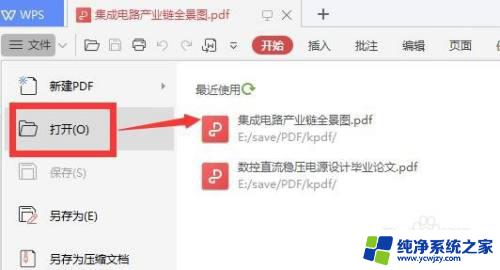
2.在软件上面菜单栏第一排找到开始按钮,点击开始按钮。下面会出现PDF转图片。
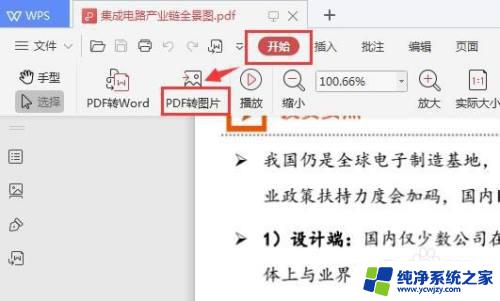
3.点击第二排菜单栏PDF转图按钮,图片格式选择jpg。选择逐页输出,那么每一页pdf文件就会生成一张单独的ipg图片。
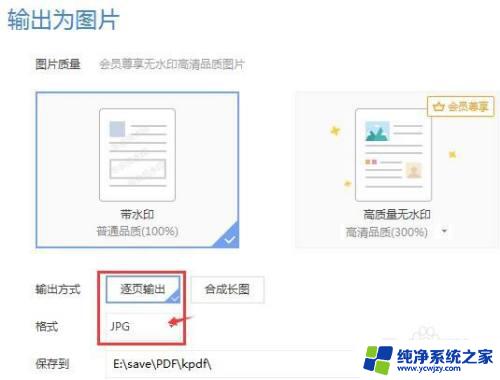
4.点击第二排菜单栏PDF转图按钮,图片格式选择jpg。选择合成长图,那么所有的pdf页面会生成一张长长的jpg图片,看图的时候需要放大。
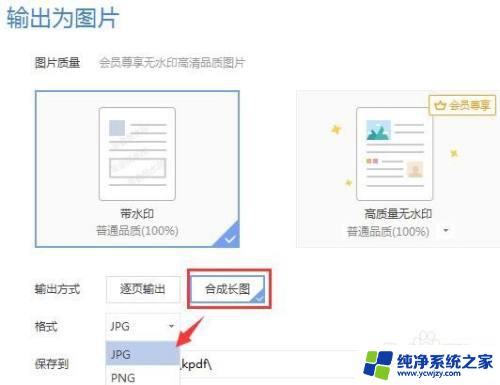
5.点击生成按钮,等待图片输出完成。如果pdf文件页数很多,输出需要一点时间,耐心等待即可。
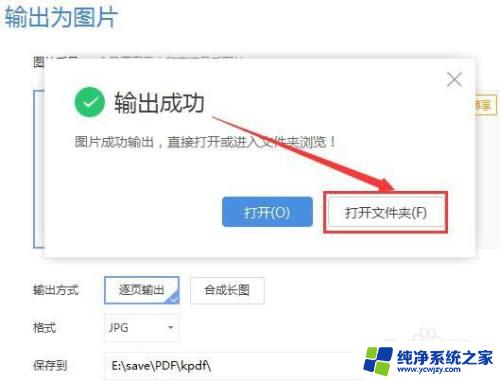
6.查看生成的pdf文件:打开输出的文件夹,默认在源文件所在目录。wps可以将pdf转化成高清的jpg格式图片,保证演示观看效果。
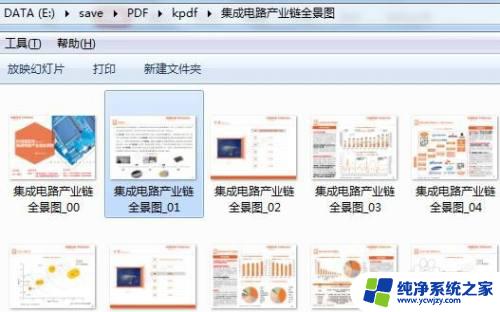
以上就是 WPS 如何将 PDF 转换为 JPG 图片的全部内容,如果还有不清楚的用户,可以参考以上小编的步骤进行操作,希望能够对大家有所帮助。